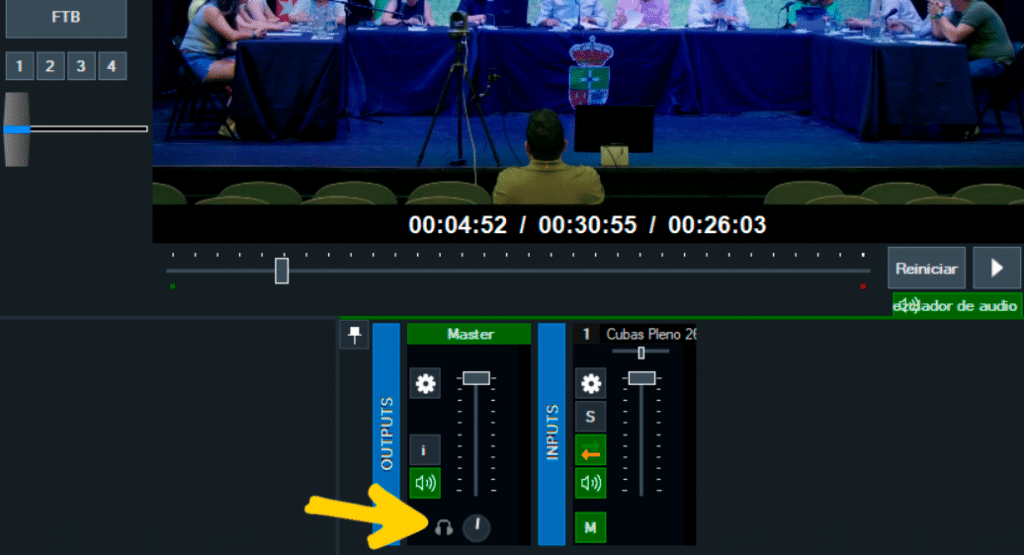Los auriculares en Vmix
Es muy importante monitorizar el audio de nuestro sistema, para ello utilizamos los auriculares en Vmix.
Tenemos que controlar dos aspectos que son de vital importancia para que el sonido que estamos incorporando a nuestro directo sea de calidad. Si no tenemos un sonido adecuado podemos tener muchos problemas, tanto si tenemos que entregar la grabación posteriormente o que a los usuarios que están en remoto puedan disfrutar de un streaming de alta calidad.
Pueden ser varios los motivos por los cuales el sonido puede ser llegar a nuestro Vmix de una manera anómala:
- Un micrófono que se le han acabado las pilas o baterías.
- El sonido que nos llega desde una mesa de mezclas ha cambiado y puede que se haya realizado algún ajuste por el técnico de sonido.
- Nuestra interface de audio no recibe bien el sonido y por consiguiente Vmix no lo procesa bien.
- Hemos perdido el sonido en algún punto de nuestro montaje.
- Obtenemos el sonido de una cámara que se ha apagado.
Estos son algunos de los motivos por los cuales podríamos tener problemas con el audio en Vmix, pero pueden surgir muchos más.
Ahora vamos a ver una de las soluciones que tenemos para detectar lo más rápido posible cuando tenemos problemas con el sonido en Vmix, los auriculares.
Configurar la salida de auriculares en Vmix
Ahora vemos como configurar la salida de auriculares en Vmix, pero antes déjame que te dé un punto básico para poder utilizar adecuadamente este dispositivo. Tienes que conectar los auriculares a la salida del equipo que está emitiendo en directo o grabando, si conectamos los auriculares en algún punto fuera de ese equipo podemos estar monitorizando un audio que está conectado en ese punto perfectamente pero que no llega adecuadamente a Vmix.
Para ajustar la salida de auriculares en Vmix haremos lo siguiente:
Paso 1: Pulsaremos el botón de configuración de Vmix.

Paso 2: Seleccionar pestaña “Salidas de audio”.
Una vez abierta la ventana de configuración hacemos click en el botón “Salidas de audio”.
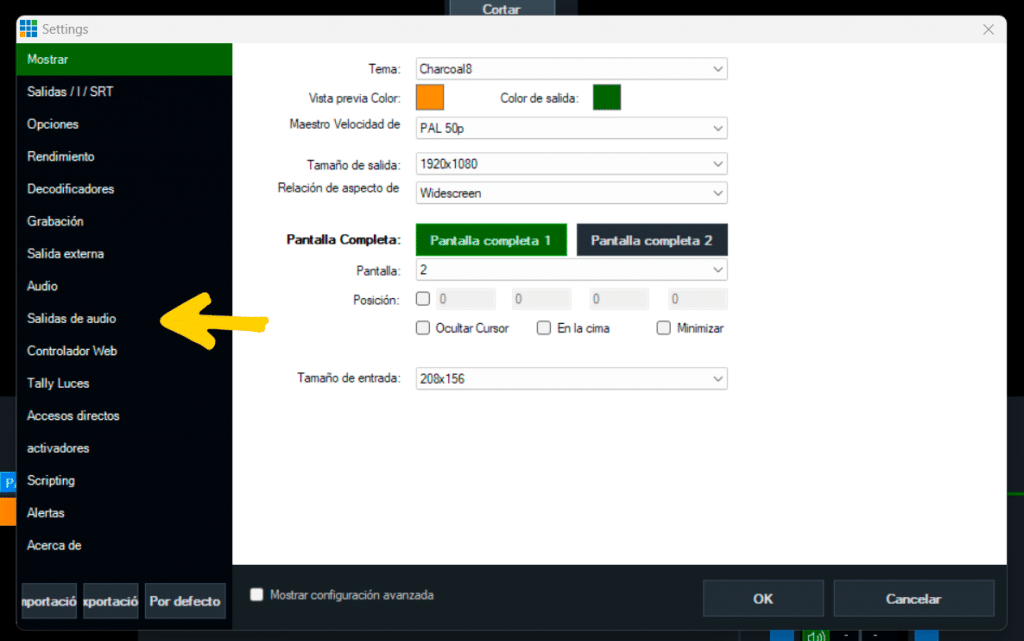
Paso 3: Seleccionar el dispositivo
Una vez en la pantalla de configuración de las salidas de audio, pulsamos sobre el desplegable para seleccionar nuestro dispositivo de salida de audio donde tendremos conectados nuestros auriculares.
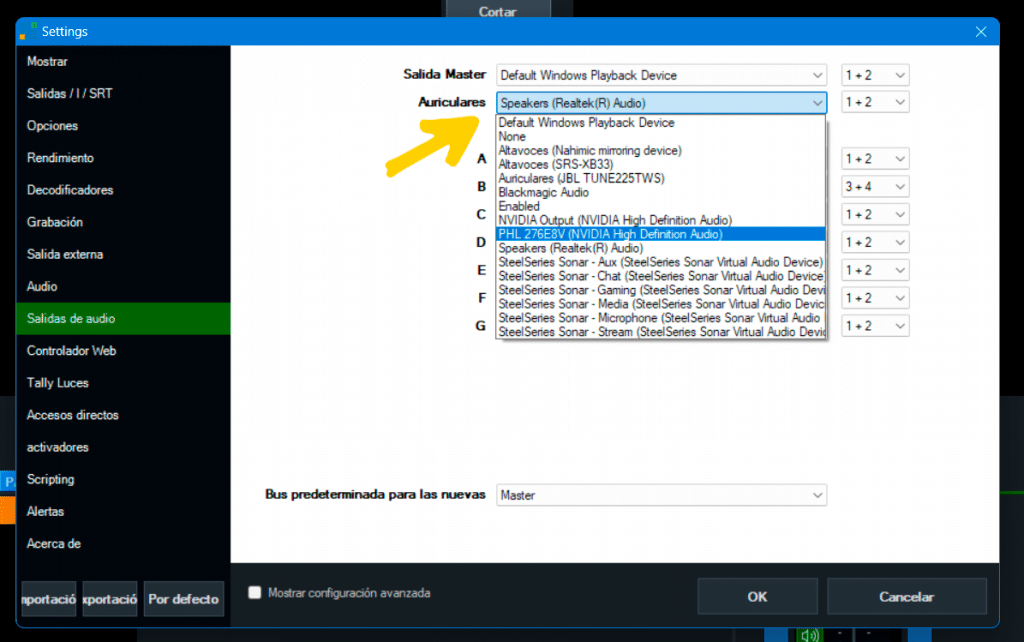
Paso 4: Reiniciar Vmix
Una vez seleccionado nuestro dispositivo pulsaremos el botón “OK”, Vmix nos solicitará confirmación para reiniciarse, pulsamos “Si” o “Aceptar” y continuará con el proceso. Tranquilos los cambios previos que no hayáis guardado se mantienen.
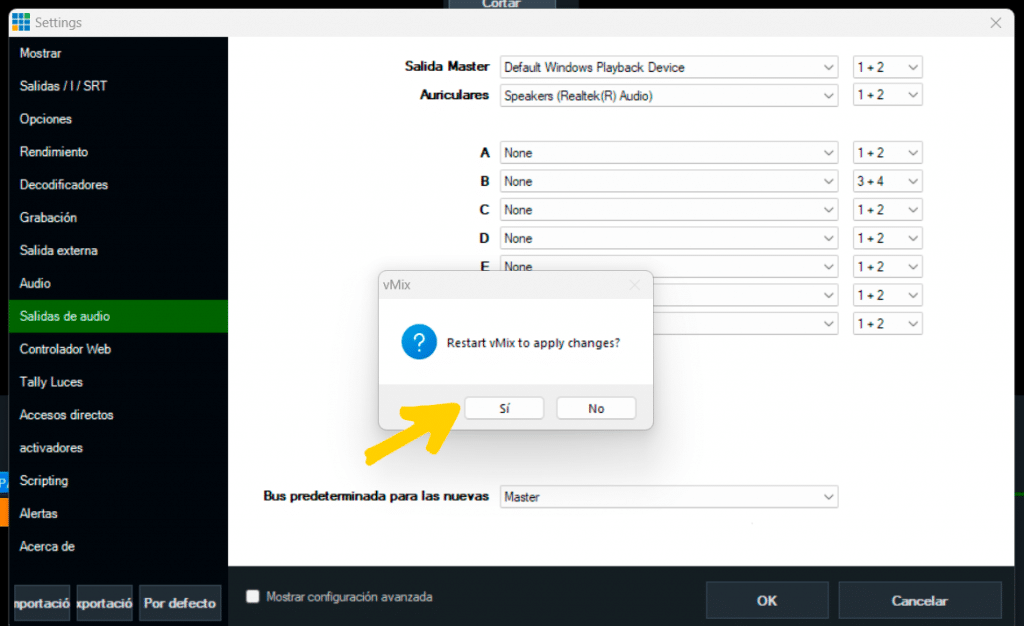
Paso 4: Probar nuestros auriculares
Ahora es el momento de probar nuestros auriculares, pero vamos a ver algunos puntos a tener en cuenta:
-
- Si la configuración de la salida del master es la misma que la de los auriculares, no podremos ajustar el volumen de los auriculares en Vmix, tendríamos que hacerlo a través del ajuste de audio del sistema operativo de nuestro equipo o modificando en sonido del master.
- Si la salida del master es diferente a la de los auriculares podremos ajustar el volumen de la salida de auriculares independientemente a través de su selector.